在日常生活中,我们经常会遇到电脑和手机QQ消息不同步的问题,这给我们的使用带来了不便,当我们在电脑上收到QQ消息时,却无法在手机上同步显示,让我们感到困惑。究竟该如何解决这个问题呢?接下来我们将为大家介绍一些解决方法,帮助大家轻松解决电脑和手机QQ消息不同步的困扰。
电脑QQ消息不同步手机怎么解决
操作方法:
1.首先我们打开QQ软件,输入自己的账号和密码,登陆上QQ
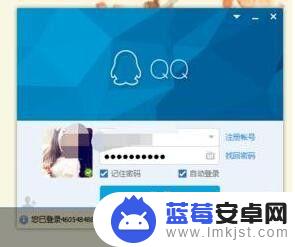
2.然后点击QQ软件界面底下的齿轮符号,如图:

3.打开QQ系统设置窗口之后,我们点击设置窗口顶端上的“安全设置”选项,如图:
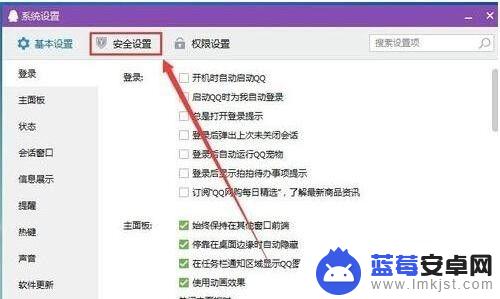
4.打开安全设置选项之后,我们点击左边的“消息记录”选项,如图:
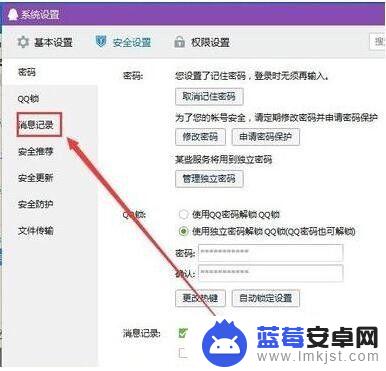
5.打开消息记录选项之后,我们点击右边的“登陆QQ时同步最近聊天记录”选项 ,如图
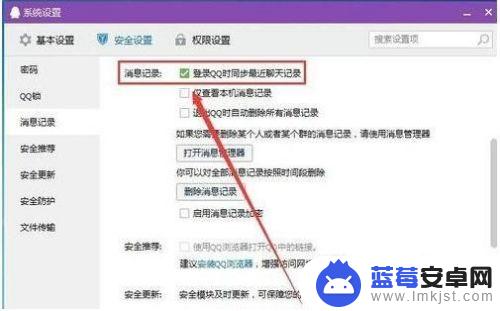
6.在弹出的输入独立密码窗口中,我们输入之前设置的独立密码。如果没有设置过的,就不用这个步骤 ,然后点击“确定”,如图:
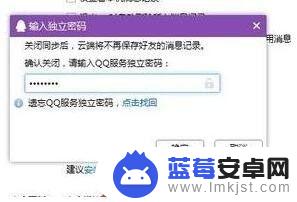
7.然后在打钩下“仅查看本机消息记录”,设置好之后。关掉设置窗口,就可以完成所有的操作步骤了,如果还接受到信息的,请登陆手机QQ设置即可,如图:
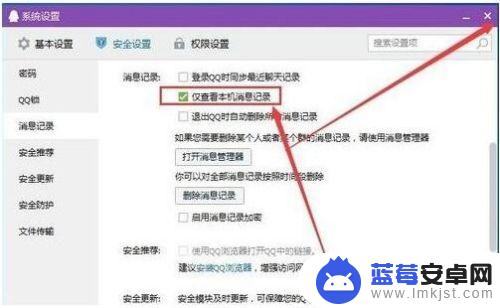
以上就是关于如何设置电脑和手机不能同步的全部内容,有需要的用户可以根据以上步骤进行操作,希望对大家有所帮助。












